Мазмұны
Жылдам жауабыңыз:
Сондай-ақ_қараңыз: Сигналдың онлайн бақылаушысы – біреудің сигналда желіде екенін біліңізЕгер сіз TikTok-та контактілерді табу арқылы контактілерді көре алмасаңыз, алдымен "Параметрлер" бөлімін ашып, "Қолданбалар" бөлімінен Tik Tok қолданбасын ашыңыз және бергеніңізді тексеріңіз. қолданбаның Контактілерге рұқсаты бар ма, жоқ па.
Егер олардың Tik Tok тіркелгілері болмаса, олардың аты-жөнінен "Шақыру" опциясын көре аласыз. Осы арқылы сіз оларға қолданбаны пайдалануға шақырулар жібере аласыз.
Желіде ақаулар болған кезде де бұл мәселеге тап болуыңыз мүмкін.
Бұл мәселені шешу үшін алдымен кэш файлдарын тазалауыңыз керек. сіздің Tik Tok қолданбаңыз. «Параметрлер» бөліміне өтіп, «Қолданбаларды» ашыңыз, сол жерден Tik Tok тауып, оны ашыңыз және «Сақтау» бөлімінен & кэш бөлімінде осы қолданбаның барлық кэш файлдарын тазалаңыз.
Егер кэш файлдарын тазалау сізге көмектеспесе, Tik Tok қолданбасын жойыңыз, Play Store дүкенін (iPhone үшін, App Store дүкенін ашыңыз) ашыңыз және орнатыңыз. Tik Tok қолданбасын қайта қосыңыз. Енді қайтадан тіркелгіңізге кіріп, мәселенің шешілген-шешілмегенін тексеріңіз.
Сонымен қатар сіз TikTok-та пайдаланушы аты жоқ адамдарды таба аласыз.
Түзету жолы егер TikTok-та контактілерді табу көрсетілмесе:
Келесі әдістерді қолданып көріңіз:
1. TikTok қолданбасының кэшін тазалаңыз
Егер сіз Tik Tok қолданбасын пайдаланып жатсаңыз ұзақ уақыт бойы және телефон жадынан кэш файлдарын ешқашан жоймаған болсаңыз, бұл мәселені көре аласыз. Сондықтан әрқашан телефоныңыздан қолданба кэшін тазалауға тырысыңыз. Бұл мәселеңізді түзете алады және контактілерді Tik Tok қолданбасынан қайтадан таба аласыз. Түзету үшін«TikTok-та контактілерді табу» мәселесі көрсетілмейді, сіз алдымен кэш деректерін тазалайсыз.
Сонымен Android жүйесінен Tik Tok қолданбасының кэшін тазалау үшін:
⭐️ Android үшін:
🔴 Орындалатын қадамдар:
1-қадам: Телефон параметрлерін ашыңыз, "Қолданбалар" бөліміне өтіп, Tik Tok қолданбасын іздеңіз.
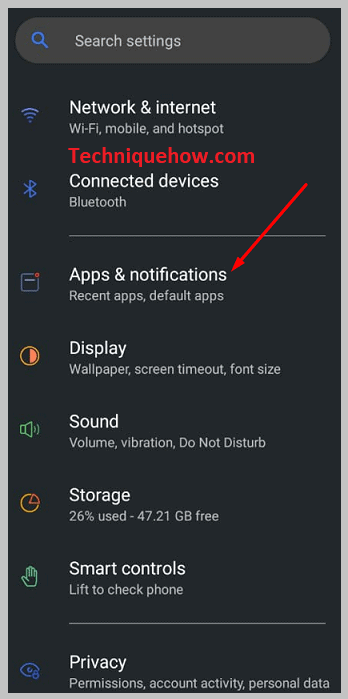
2-қадам: Сонымен қатар қолданба туралы ақпарат бөліміне өту үшін қолданбаны бірнеше секунд басып тұруыңызға болады.
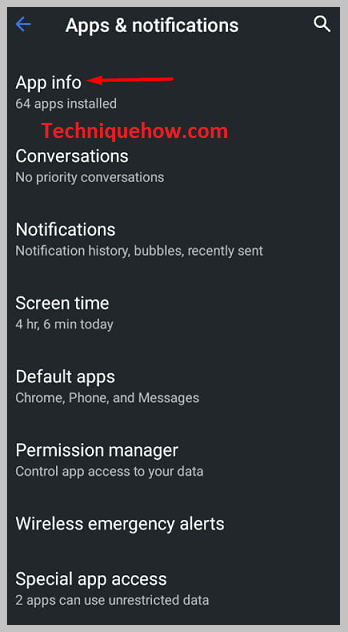
3-қадам: Қолданба туралы ақпарат бөліміне кіргеннен кейін Storage & кэш.
4-қадам: Осы бөлімді ашып, қолданбаңыздағы кэш файлдарын тазалау үшін "Кэшті тазалау" опциясын түртіңіз.
5-қадам: Сонымен қатар тіркелгіңізді және кэш файлдарын толығымен жою үшін "Деректерді тазалау" опциясын түртуге болады.
iPhone телефонындағы Tik Tok қолданбасының кэшін тазалау үшін:
⭐️ iPhone үшін :
🔴 Орындалатын қадамдар:
1-қадам: iPhone параметрлерін ашыңыз, бетті төмен айналдырыңыз, опцияны түртіңіз Жалпы, одан кейін iPhone сақтау орны таңдаңыз.
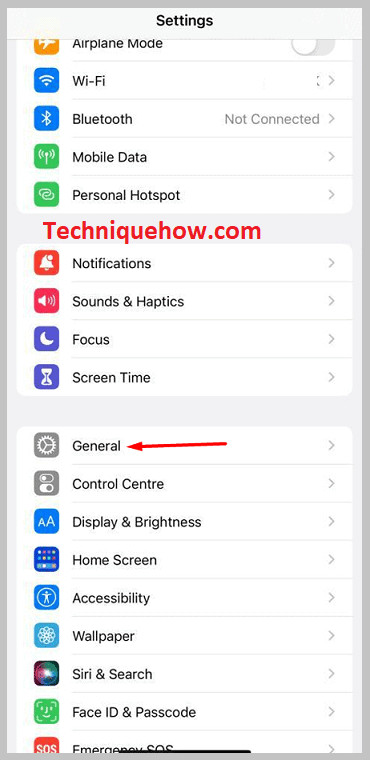
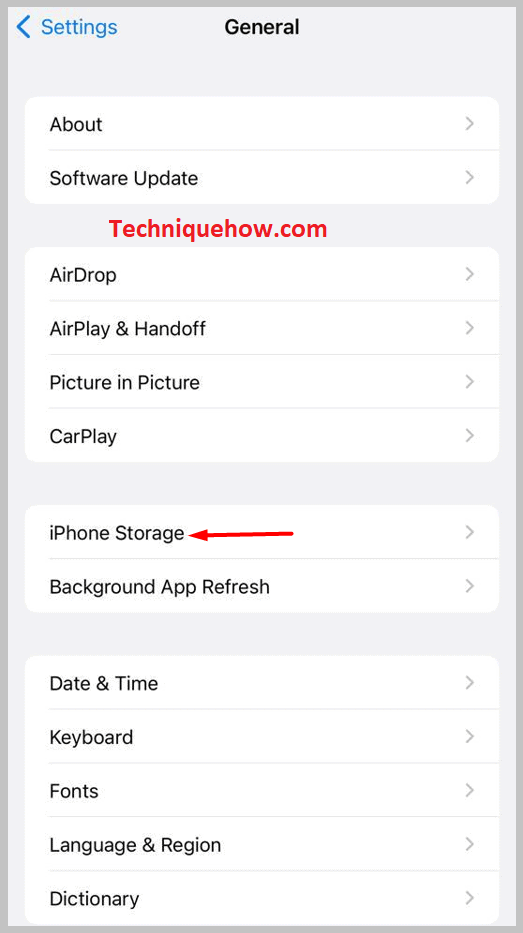
2-қадам: Мұнда телефоныңызда бар қолданбалардың тізімін көре аласыз. Тізімнен Tik Tok тауып, оны ашыңыз.
3-қадам: Опцияны ашқаннан кейін «Қолданбаны өшіру» опциясын көре аласыз. Tik Tok қолданбасының барлық кэштерін тазалау үшін осы опцияны пайдаланыңыз.
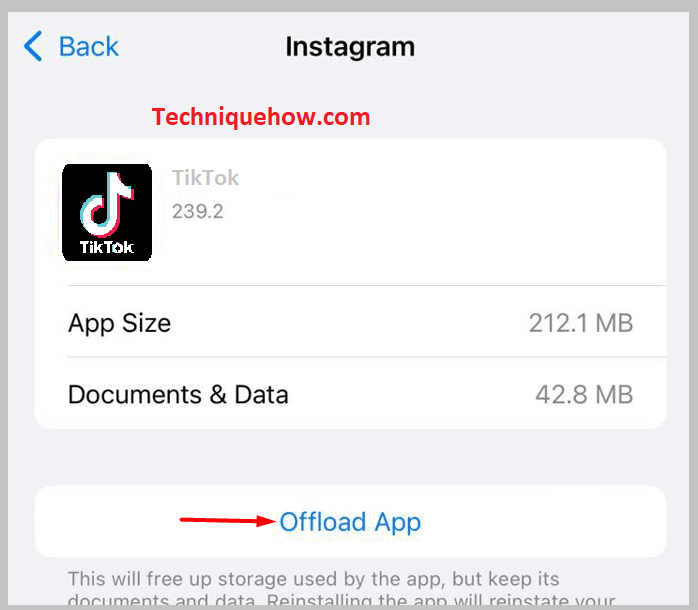
2. & TikTok қолданбасын қайта орнатыңыз
Егер сіз кэшті тазалау әдісін қолданып көрген болсаңыз және нәтижелі нәтиже алмасаңыз, келесіден бастау керек.басы. Tik Tok қолданбасында «Контактілерді табу» опциясы көрсетілмесе, телефоннан TikTok қолданбасын жойып, қайта орнатқан дұрыс.
iPhone телефонындағы Tik Tok қолданбасын жойып, қайта орнатыңыз:
⭐️ iPhone үшін:
🔴 Орындалатын қадамдар:
1-қадам: Қолданбаны түртіп, бірнеше секунд ұстап тұрыңыз. «Бағдарлама экранын өңдеу» және «Қолданбаны бөлісу» опцияларымен бірге «Қолданбаны жою» қалқымалы терезесін көре аласыз.
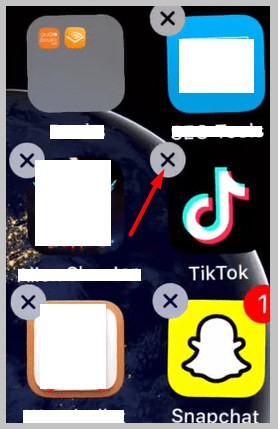
2-қадам: ' түймесін басыңыз. «Қолданбаны жою» опциясын таңдап, оны жою үшін «Қолданбаны жою» түймесін басыңыз.
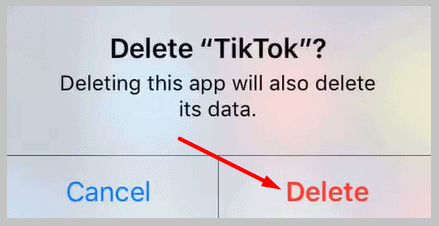
3-қадам: Сонымен қатар iPhone параметрлерін пайдалануға болады және «Жалпы» бөлімінде «Қолданбаны жою» түймесін басыңыз. iPhone Storage опциясын ашыңыз, Tik Tok қолданбасын ашыңыз, содан кейін оны жою үшін «Қолданбаны жою» опциясын басыңыз.
4-қадам: Оны қайта орнату үшін App Store дүкенін ашып, ' деп іздеңіз. Tik Tok, содан кейін «Орнату» түймесін түртіңіз.
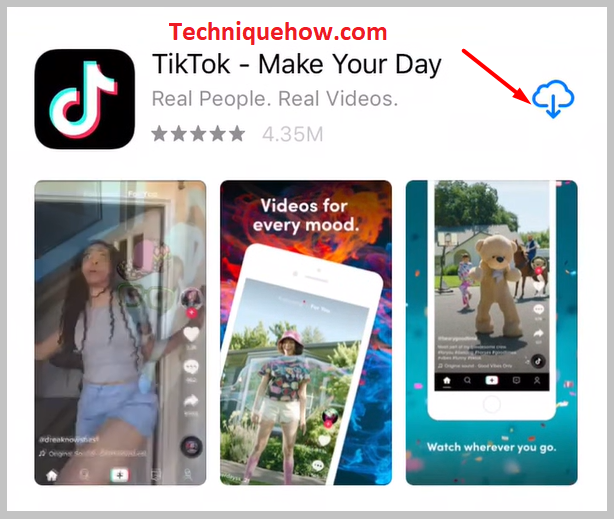
5-қадам: Одан кейін қолданбаны іске қосып, мәселеңіздің шешілген-түзетілмегенін тексеру үшін есептік жазбаңызға кіріңіз.
Android жүйесінде Tik Tok қолданбасын жойып, қайта орнатыңыз:
⭐️ Android үшін:
1-қадам: Параметрлерге өтіңіз , содан кейін Қолданбалар бөлімінен Tik Tok қолданбасын ашыңыз. "Жою" опциясын басып, оны жою үшін OK түймесін басыңыз.
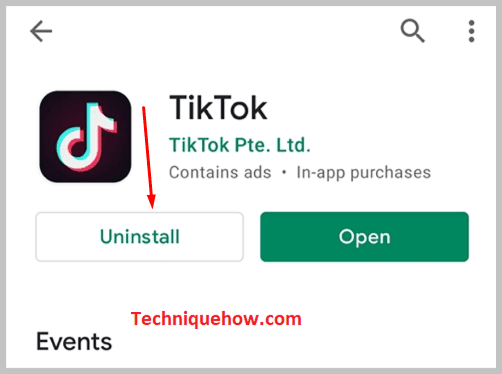
2-қадам: Сонымен қатар қолданбаны түртіп, ұстап тұруыңызға болады, сонда "Жою" қалқымалы терезесін көре аласыз. -up қолданбаны сүйреп апару керек жерде пайда болады. Содан кейін оны жою үшін OK түймесін басыңыз.
3-қадам: Енді қолданбаны қайта орнатыңыз. Өзіңізді ашыңызGoogle Play дүкенінен «TikTok» іздеңіз және «Орнату» түймесін басыңыз.
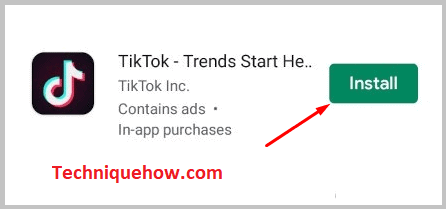
Тикток контактілерді табу жұмыс істемейді – Неліктен:
ТикТок-та контактілерді көре алмаудың келесі себептері бар:
1. Контактілерге рұқсат жоқ. Рұқсат етілген
Қолданбаны пайдалану телефонда кейбір жұмыстарды орындау үшін жад, контактілер, т.б. сияқты көптеген рұқсаттарды қажет етеді. Қолданбаны іске қосқан кезде «Контактілер» рұқсатынан қателесіп бас тартсаңыз, TikTok сайтында контактілерді табу мүмкіндігін көре алмайсыз. Контактілерге рұқсаттар бергеніңізді немесе бермегеніңізді тексеру үшін:
🔴 Орындалатын қадамдар:
1-қадам: Параметрлер белгішесін басыңыз, және «Қолданбалар» бөлімін ашыңыз, сол жерден Tik Tok іздеңіз.
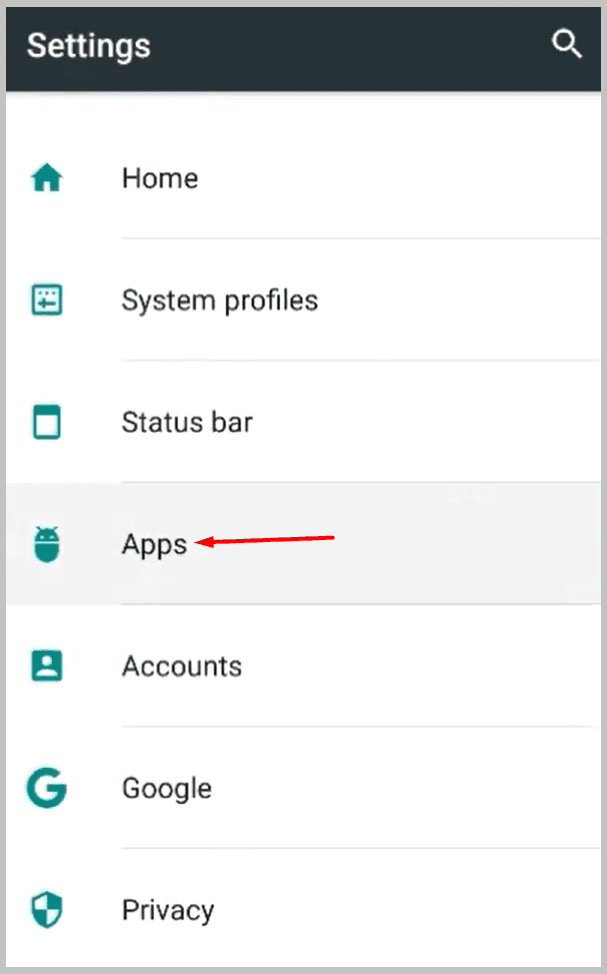
2-қадам: Сонымен қатар қолданбаны түртіп, бірнеше секунд ұстап тұрып, қолданба туралы ақпарат қалқымалы опциясын түртуге болады.
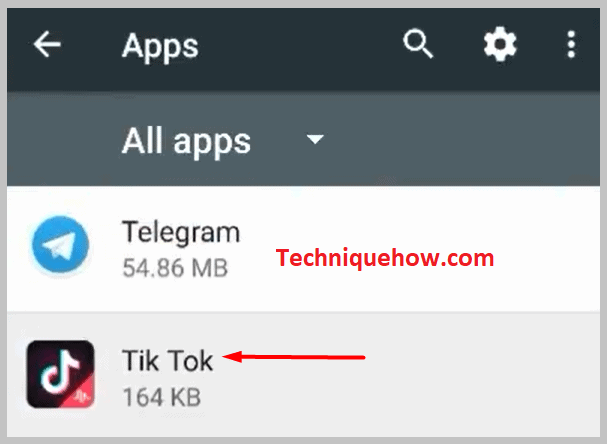
3-қадам: Қолданба туралы ақпарат бөліміне кіргеннен кейін Рұқсаттар бөлімін ашыңыз және Контактілер опциясы өшірілген болса, оны қосыңыз.
Сондай-ақ_қараңыз: Facebook мұқабасының фотосуреті & Құлыпталған профиль суретін қарау құралы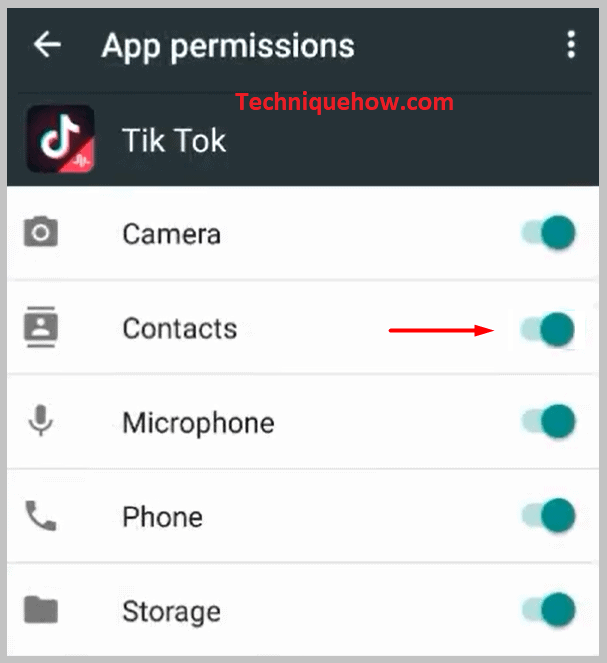
2. Контактілеріңізде TikTok тіркелгісі жоқ
Егер сіз Tik Tok қолданбасына контактілеріңізге кіруге рұқсат бергеніңізді және әлі де осы мәселеге тап болсаңыз, бұл контактілеріңізде Tik Tok есептік жазбалары болмағандықтан орын алуы мүмкін.
Егер олар Tik Tok қолданбасын пайдаланбаса, олардың атының жанындағы "Шақыру" түймесін көре аласыз. Осы опцияны басу арқылы оларға Tik Tok қолданбасын жүктеп алуға және пайдалануға шақыруды жіберуге болады.
3. Желі қатесі немесе Интернет баяу
Желі қатесі - әлеуметтік желі қолданушылары жиі кездесетін ең нашар жағдай. Бұл TikTok-та контактілерді табуда контактілерді көрсетпеудің жалпы себебі. Бұл қолданбаның сервер мәселесі емес; бұл сіздің тарапыңыздан туындайтын желі мәселесі.
Басқа әлеуметтік медиа қолданбасы сияқты, Tik Tok да көп деректерді / Интернетті тұтынады, сондықтан WiFi пайдалансаңыз, бұл мәселеге тап болмауыңыз мүмкін, бірақ мобильді деректер пакеттері үшін бұл мәселеге тап болуыңыз мүмкін. өте жиі.
Кейде WiFi үшін де бұл мәселеге тап болуыңыз мүмкін, сондықтан сізде бұл мәселе туындаған кезде желіні WiFi-дан мобильді деректерге немесе ұялы деректерден WiFi-ге ауыстырып көріңіз және бар орындарды пайдаланып көріңіз. берік интернет базасы.
